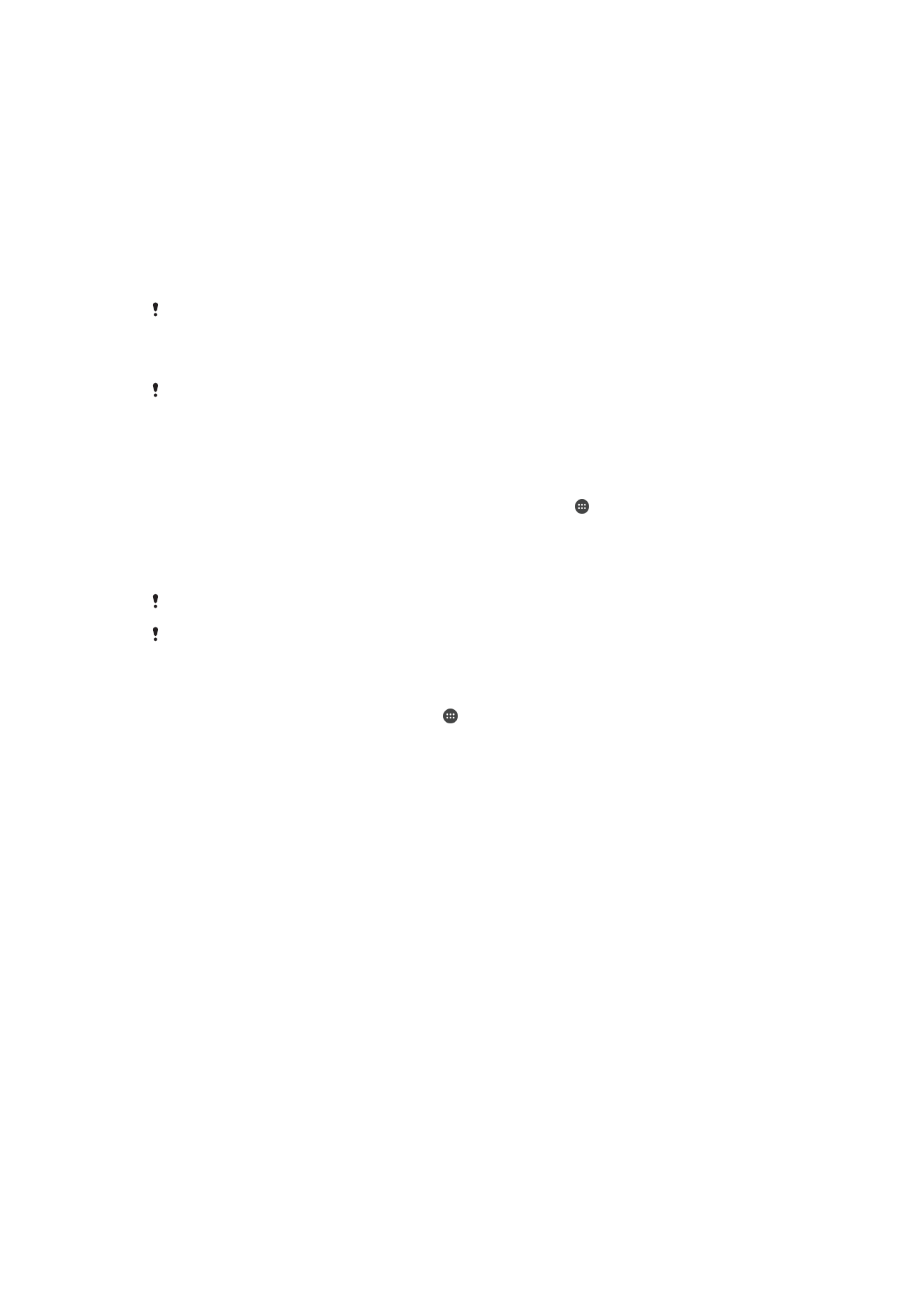
Обмен содержимым с устройствами DLNA Certified™
Сохраненное на устройстве медиасодержимое можно просматривать или воспроизводить на
других устройствах, например телевизоре или компьютере. Такие устройства должны иметь знак
сертификации DLNA Certified™ от организации Digital Living Network Alliance и должны быть
подключены к той же сети Wi-Fi®, что и все устройства, чтобы можно было приступить к обмену
содержимым. На устройстве также можно просматривать или воспроизводить содержимое с
других устройств DLNA Certified™.
После настройки функции обмена содержимым между устройствами можно, например,
прослушивать музыкальные файлы, хранящиеся на домашнем компьютере, с помощью данного
устройства или просматривать фотографии, сделанные камерой устройства, на
широкоформатном телевизоре.
Воспроизведение файлов с устройств DLNA Certified™ на
устройстве
При воспроизведении на устройстве файлов с другого устройства DLNA Certified™ оно выступает
в роли сервера. Другими словами, оно позволяет обмениваться содержимым по сети. Функция
обмена содержимым на устройстве-сервере должна быть включена и предоставлять разрешение
на доступ к устройству. Устройство-сервер также должно быть подключено к той же сети Wi-Fi®,
что и устройство.
100
Это Интернет-версия документа. © Печать разрешена только для частного использования.
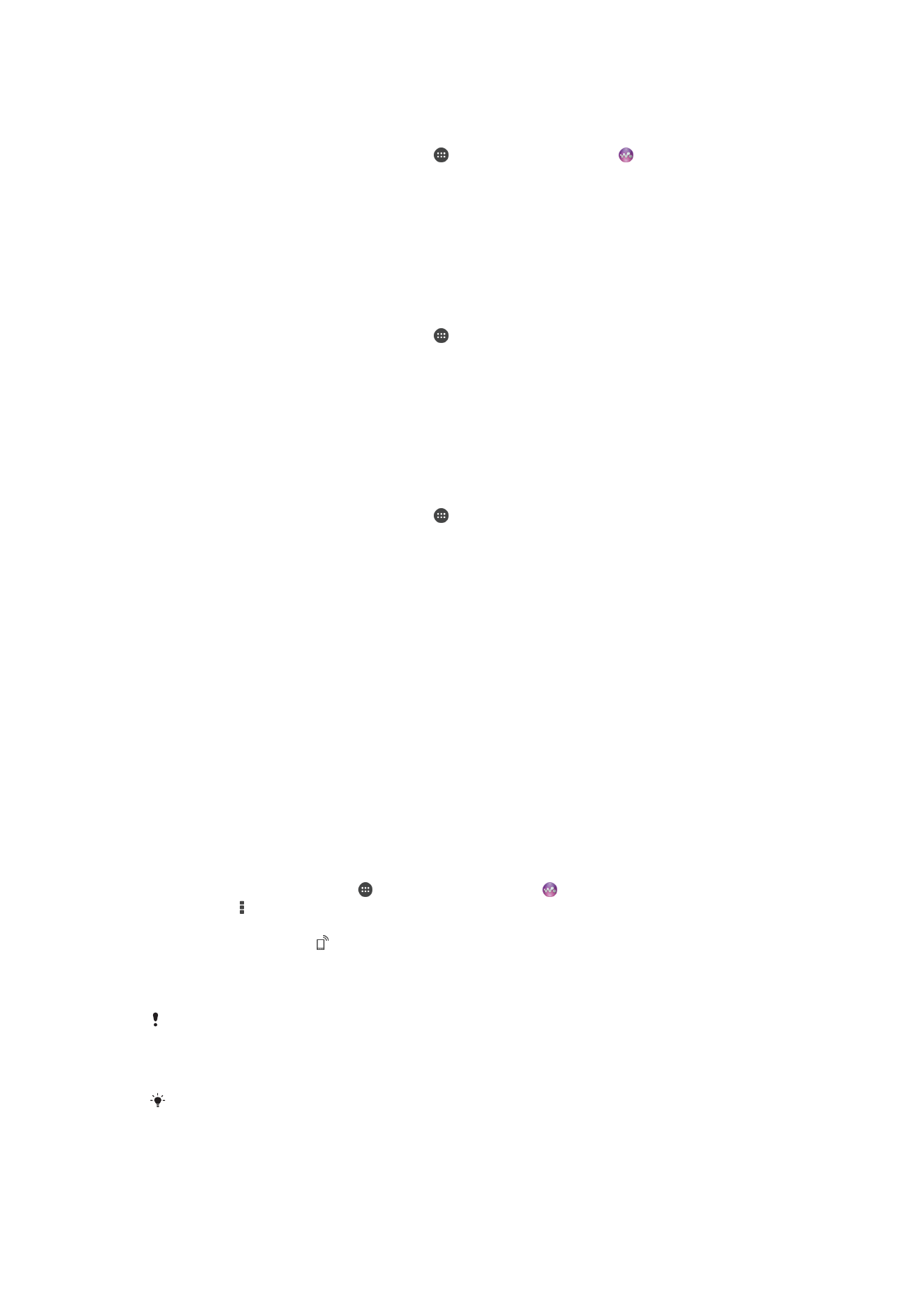
Воспроизведение дорожки с общим доступом на устройстве
1
Убедитесь, что устройства для обмена файлами подключены к той же сети Wi-Fi®, что и
ваше устройство.
2
В приложении Начальный экран коснитесь , затем найдите и коснитесь .
3
Перетащите левый край начального экрана Walkman® вправо, после чего коснитесь
Устройства.
4
Выберите устройство в списке подключенных устройств.
5
Перейдите к папкам подключенного устройства и выберите дорожку, которую нужно
воспроизвести. Воспроизведение дорожки начнется автоматически.
Воспроизведение видеоклипов с общим доступом на устройстве
1
Убедитесь, что устройства для обмена файлами подключены к той же сети Wi-Fi®, что и
ваше устройство.
2
В приложении Начальный экран коснитесь , затем найдите и коснитесь Фильмы.
3
Перетащите левый край начального экрана приложения «Фильмы» вправо, после чего
коснитесь Устройства.
4
Выберите устройство в списке подключенных устройств.
5
Перейдите к папкам подключенного устройства и выберите видеоклип, который нужно
воспроизвести.
Просмотр фотографии с общим доступом на устройстве
1
Убедитесь, что устройства для обмена файлами подключены к той же сети Wi-Fi®, что и
ваше устройство.
2
В приложении Начальный экран коснитесь , затем найдите и коснитесь Альбом.
3
Перетащите левый край начального экрана приложения «Альбом» вправо, после чего
коснитесь Устройства.
4
Выберите устройство в списке подключенных устройств.
5
Перейдите к папкам подключенного устройства и выберите фотографию для просмотра.
Воспроизведение файлов с вашего устройства на устройствах
DLNA Certified™
До начала просмотра или воспроизведения медиафайлов с вашего устройства на других
устройствах DLNA Certified™ на нем необходимо настроить функцию обмена файлами.
Устройства, с которыми выполняется обмен содержимым, называются клиентскими устройствами.
Например, в роли клиентских устройств могут выступать телевизор, обычный или планшетный
компьютер. При передаче содержимого клиентским устройствам ваше устройство действует как
медиасервер. При настройке функции обмена файлами на вашем устройстве также необходимо
задать разрешение на доступ для клиентских устройств. После выполнения этой операции такие
устройства отображаются как зарегистрированные. Устройства, для которых не было назначено
разрешение на доступ, отображаются как ожидающие устройства.
Настройка обмена файлами с другими устройствами DLNA Certified™
1
Подключите свое устройство к сети Wi-Fi®.
2
В Начальный экран коснитесь , затем найдите и коснитесь .
3
Коснитесь , а затем коснитесь Медиасервер.
4
Чтобы включить функцию Обмен мультимедиа, перетащите ползунок. В строке
состояния отобразится . Устройство готово к использованию в качестве медиасервера.
5
Подключите компьютер или другие устройства к той же сети Wi-Fi®, что и ваше устройство.
6
В строке состояния устройства отобразится уведомление. Откройте уведомление и
разрешите доступ к каждому устройству.
Настройка обмена файлами с другими устройствами DLNA™ зависит от типа клиентского
устройства. Дополнительные сведения см. в руководстве по эксплуатации клиентского
устройства. Если устройство не может подключиться к клиенту в сети, проверьте,
работает ли ваша сеть Wi-Fi®.
Вы также можете открыть меню Медиасервер, выбрав Настройки > Подключения
Xperia™
> Медиасервер.
Если закрыть окно Медиасервер, то функция обмена
файлами продолжит работать в фоновом режиме.
101
Это Интернет-версия документа. © Печать разрешена только для частного использования.
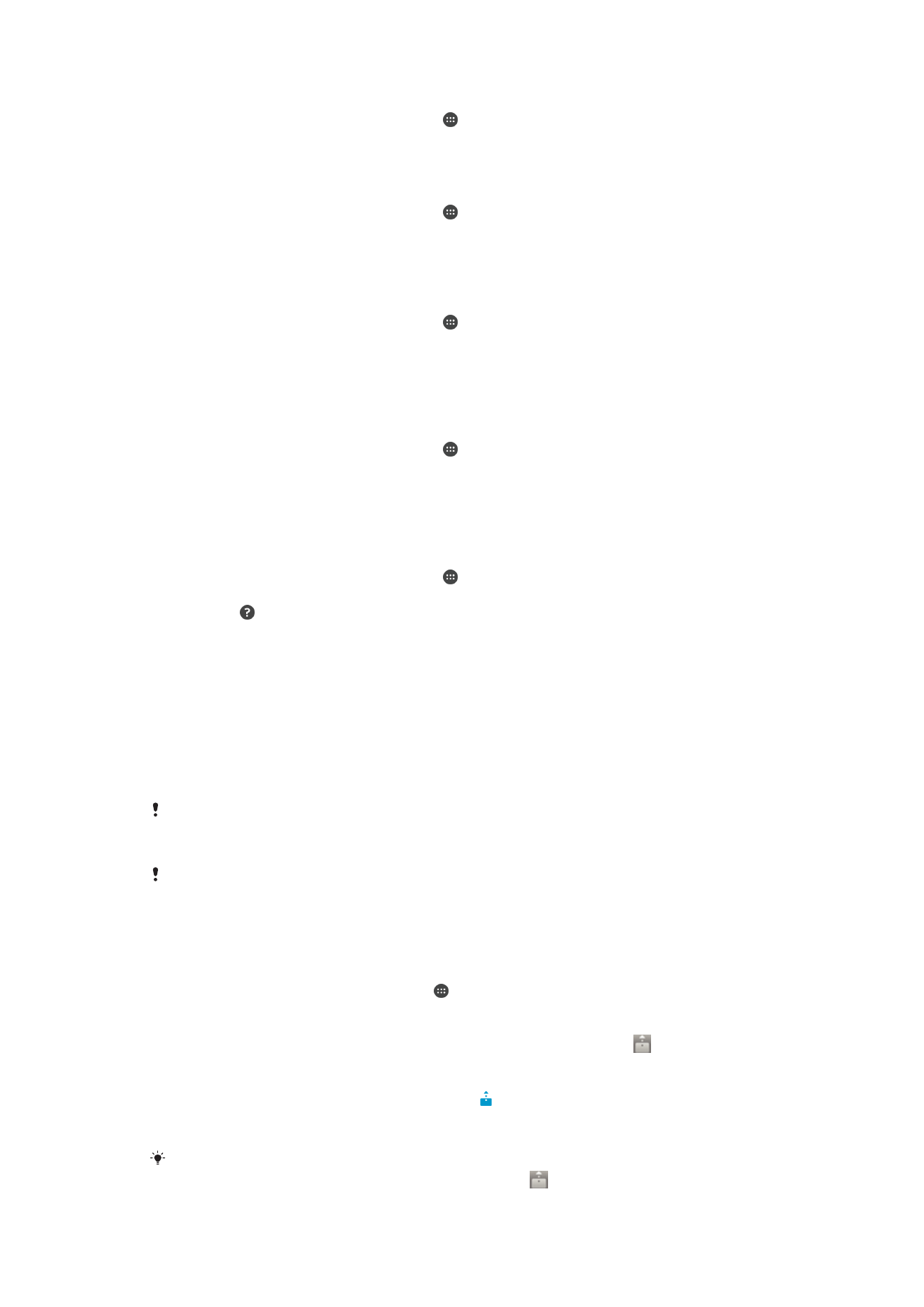
Прекращение обмена файлами с другими устройствами DLNA Certified™
1
Перейдите на Начальный экран и коснитесь .
2
Найдите и коснитесь Настройки > Подключения Xperia™ > Медиасервер.
3
Перетащите влево ползунок рядом с Обмен мультимедиа.
Разрешение доступа для ожидающих устройств
1
Перейдите на Начальный экран и коснитесь .
2
Найдите и коснитесь Настройки > Подключения Xperia™ > Медиасервер.
3
Выберите устройство из списка Ожидающие устройства.
4
Выберите уровень разрешенного доступа.
Изменение имени зарегистрированного устройства
1
Перейдите на Начальный экран и коснитесь .
2
Найдите и коснитесь Настройки > Подключения Xperia™ > Медиасервер.
3
Выберите устройство в списке Зарегистрированные устройства, затем выберите
Изменить имя.
4
Введите новое имя устройства.
Изменение уровня доступа для зарегистрированных устройств
1
Перейдите на Начальный экран и коснитесь .
2
Найдите и коснитесь Настройки > Подключения Xperia™ > Медиасервер.
3
Выберите устройство из списка Зарегистрированные устройства.
4
Коснитесь Измен. уровень доступа и выберите нужный вариант.
Получение справки об обмене содержимым с другими устройствами DLNA
Certified™
1
Перейдите на Начальный экран и коснитесь .
2
Найдите и коснитесь Настройки > Подключения Xperia™ > Медиасервер.
3
Коснитесь .
Воспроизведение файлов на устройстве Digital Media Renderer
(
рендерер цифрового мультимедиа (DMR))
С помощью технологии DLNA™ можно передавать мультимедийное содержимое, сохраненное на
устройстве, на другое устройство, подключенное к той же сети Wi-Fi®. Другое устройство должно
быть способно функционировать в качестве рендерера цифрового мультимедиа (DMR-
устройства), т. е. воспроизводить содержимое, полученное с устройства. Примерами DMR-
устройств являются телевизор с поддержкой DLNA или ПК с ОС Windows® 7 или более новыми
версиями.
Параметры включения рендерера цифрового мультимедиа могут отличаться в
зависимости от используемого устройства. Дополнительные сведения см. в руководстве
по эксплуатации DMR-устройства.
Содержимое с управлением цифровыми правами (DRM) нельзя воспроизвести на DMR-
устройстве с помощью технологии DLNA™.
Просмотр фотографий или видеоклипов с вашего устройства на устройстве DMR
1
Убедитесь, что устройство DMR настроено правильно и подключено к той же сети Wi-Fi®,
что и ваше устройство.
2
В приложении Начальный экран коснитесь .
3
Найдите и коснитесь Альбом.
4
Перейдите и откройте фотографии или видеоклипы, которые необходимо просмотреть.
5
Коснитесь экрана, чтобы отобразить панель инструментов, затем коснитесь и выберите
устройство DMR для обмена содержимым. На выбранном устройстве начнется
воспроизведение указанного содержимого в хронологическом порядке.
6
Чтобы отключиться от устройства DMR, коснитесь и выберите Отключить.
Воспроизведение файла на устройстве DMR будет остановлено, но продолжится на вашем
устройстве.
Можно также открыть общий доступ к видеоклипу в приложении «Фильмы» на
устройстве, выбрав нужный видеоклип и коснувшись .
102
Это Интернет-версия документа. © Печать разрешена только для частного использования.
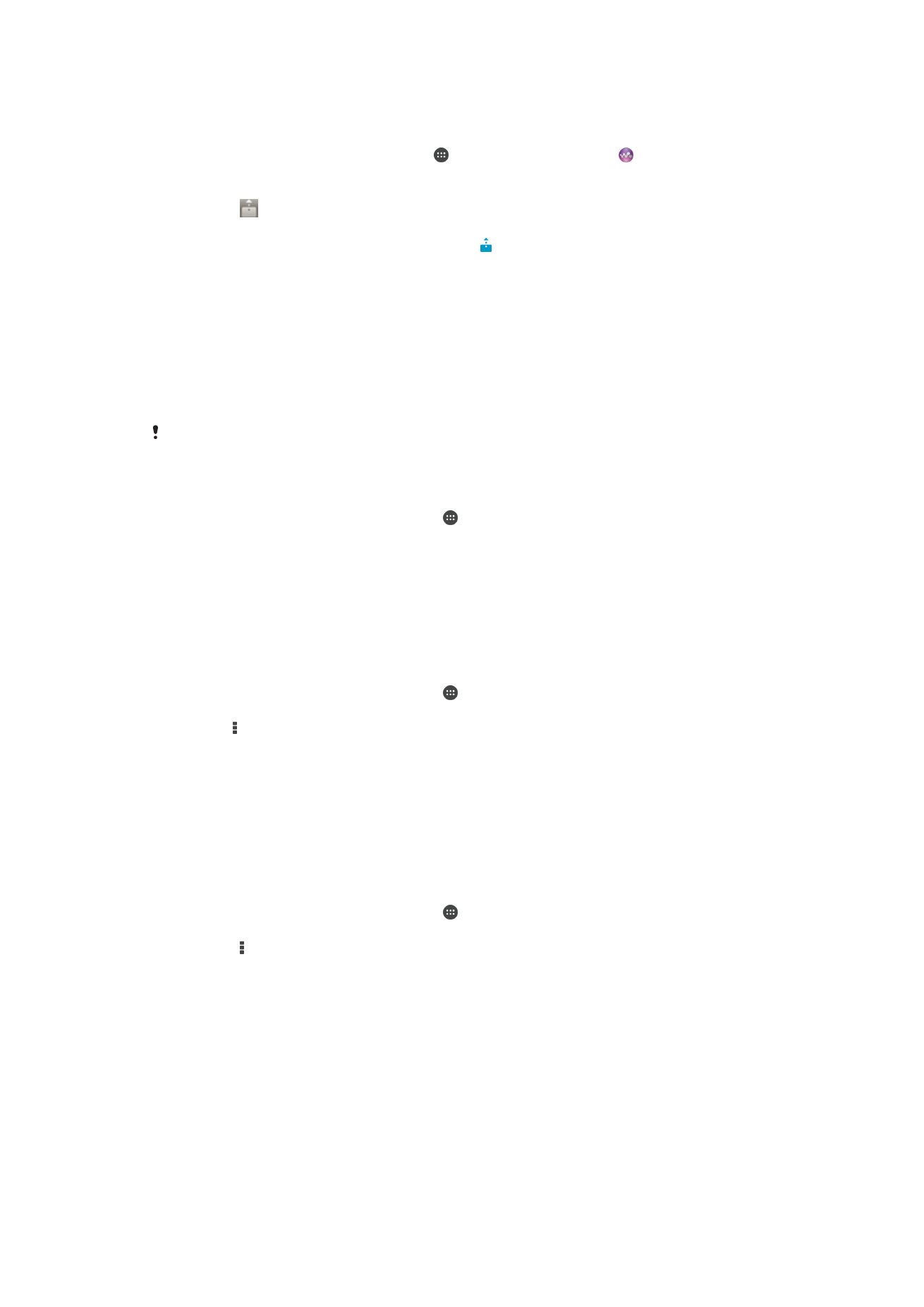
Воспроизведение музыкальной дорожки с вашего устройства на устройстве DMR
1
Убедитесь, что устройство DMR настроено правильно и подключено к той же сети Wi-Fi®,
что и ваше устройство.
2
В приложении Начальный экран коснитесь , затем найдите и коснитесь .
3
Выберите музыкальную категорию, а затем перейдите к дорожке, к которой нужно открыть
общий доступ.
4
Коснитесь и выберите устройство DMR для обмена содержимым. Дорожка будет
воспроизведена на выбранном устройстве автоматически.
5
Чтобы отключиться от устройства DMR, коснитесь и выберите свое устройство.
Воспроизведение дорожки на устройстве DMR будет остановлено, но продолжится на
вашем устройстве.